20/04/2016 Matheus Guedes
Olá lojista, nesse tutorial você aprenderá como ativar e colocar para funcionar o intermediário de pagamento Pay Pal.
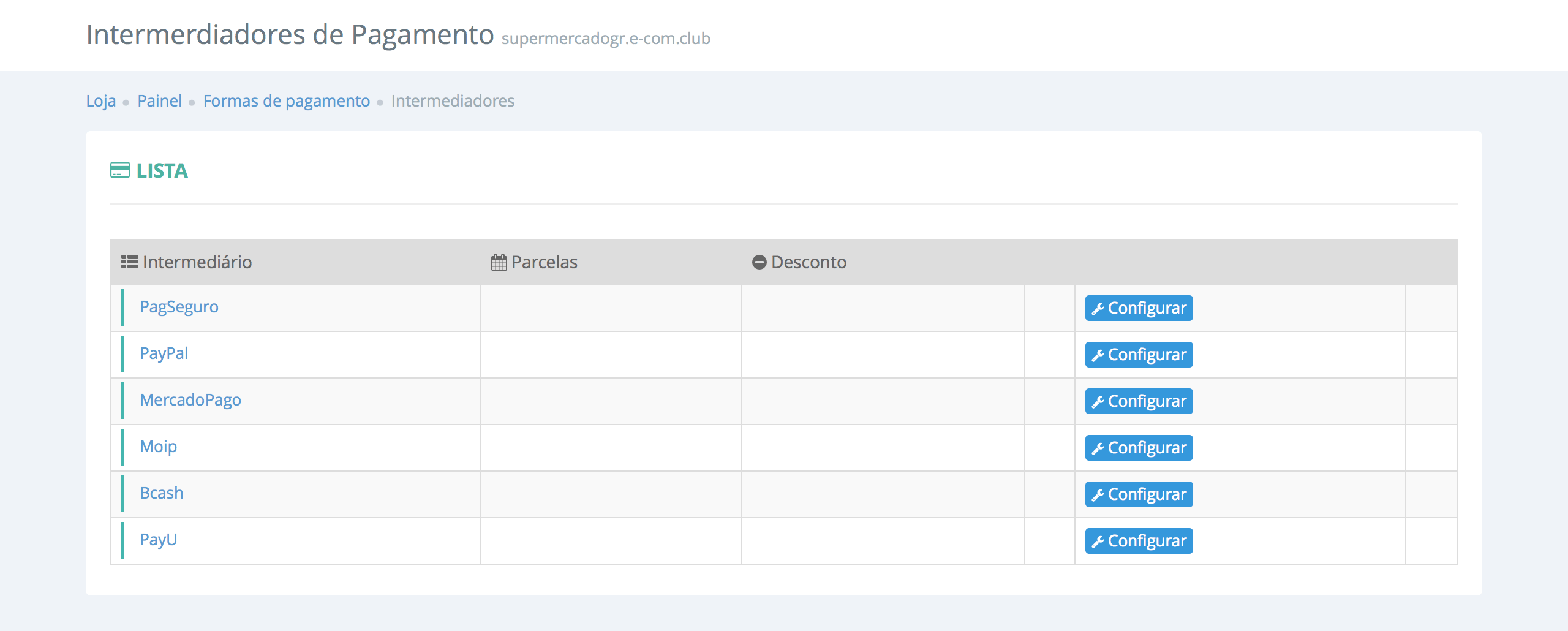
Clique no ícone Configurar do intermediário PayPal e aparecerá uma imagem como abaixo:

Você terá que:
- Inserir a quantidade máxima de vezes para parcelamento e o valor mínimo de cada parcela.
- O percentual de desconto é opcional.
- Inserir o rótulo.
- Selecionar a opção, caso queira o selo do PayPal no rodapé da sua loja.
- E inserir o client ID e secret, caso você já possua uma conta no PayPal, se não, iremos ensinar abaixo como faze-lo.
Na parte superior da página, clique no link esta página, que está destacado de vermelho na imagem acima, ou clique aqui e aparecerá a imagem do Paypal como:

- Clique em Sign Up na parte superior direita.
- Insira seus dados e clique em comece aqui. Insira mais alguns dados e clique em continuar.
- Faça login já com a conta criada, inserindo seu e-mail e senha.
- Vá em Dashboard e clique em My apps & credentials (como mostra a imagem abaixo)

5. Logo abaixo de Rest API apps, clique em Create App e aparecerá um espaço onde deverá colocar E-Com Club e selecionar o e-mail em Sandbox developer account, como mostra a imagem abaixo:

E clicar em Create App.
6. Após o item anterior, irá aparecer uma nova página onde você deverá selecionar Live ao invés de Sendbox, como mostra a imagem abaixo:

7. Clique em Upgrade to Premier or Business account, isso não irá fazer você a pagar mais, só irá oferecer mais ferramentas de acordo com a necessidade de vendas, para mais informações clique aqui. Em que Contas especiais é a Premier e a comercial é a business.
8. Após fazer o Upgrade necessário, você poderá ver suas credenciais na Dashboard em My Apps & Credentials e inserir o Client ID e o Secret ( para vê-lo deverá clicar em show) no espaço reservado na plataforma, como mostra a imagem abaixo:

9. Depois clique em ativar. Pronto.
Configurando Mercado Pago
Olá lojista, nesse tutorial você aprenderá como ativar e colocar para funcionar o intermediário de pagamento Mercado Pago . Entre na plataforma, acesse Configurações > Formas de pagamento > Intermediários, ou clique aqui....
Como configurar pagamento no momento da entrega?
Olá lojista, vamos aprender como configurar o pagamento no momento da entrega. Primeiro, entre na plataforma, acesse a Configurações > Formas de pagamento > Na entrega, ou clique ...
